Hvordan du enkelt kan administrere blokkerte numre på din iPhone
Tidligere var det en utfordring å blokkere telefonnumre, men takket være teknologiske fremskritt har Apple gjort det enkelt å administrere blokkerte kontakter direkte i innstillingene på din iOS-enhet. Ikke bare kan du legge til numre i blokkeringslisten, men du kan også like enkelt fjerne dem.

Denne guiden vil vise deg hvordan du kan se alle numrene du har blokkert, og gi deg noen nyttige tips underveis.
Slik finner du dine blokkerte numre på iPhone
Hvis du opplever uønskede anrop eller meldinger, kan du velge å legge til nummeret i blokkeringslisten. Dette forhindrer at telefonen din mottar anrop eller varsler fra det aktuelle nummeret. Kanskje du vil kontrollere hvem som er blokkert, eller oppheve blokkeringen for noen. Heldigvis er det enkelt å finne denne informasjonen med noen få trykk på skjermen.
Steg for steg: Slik ser du alle blokkerte numre
Det tar bare noen få enkle trinn å finne listen over blokkerte numre på iPhone. Følg metoden nedenfor for å se hvilke numre som ikke kan sende deg SMS, ringe eller kontakte deg via FaceTime.
- Åpne «Innstillinger» på din iPhone og velg «Telefon».
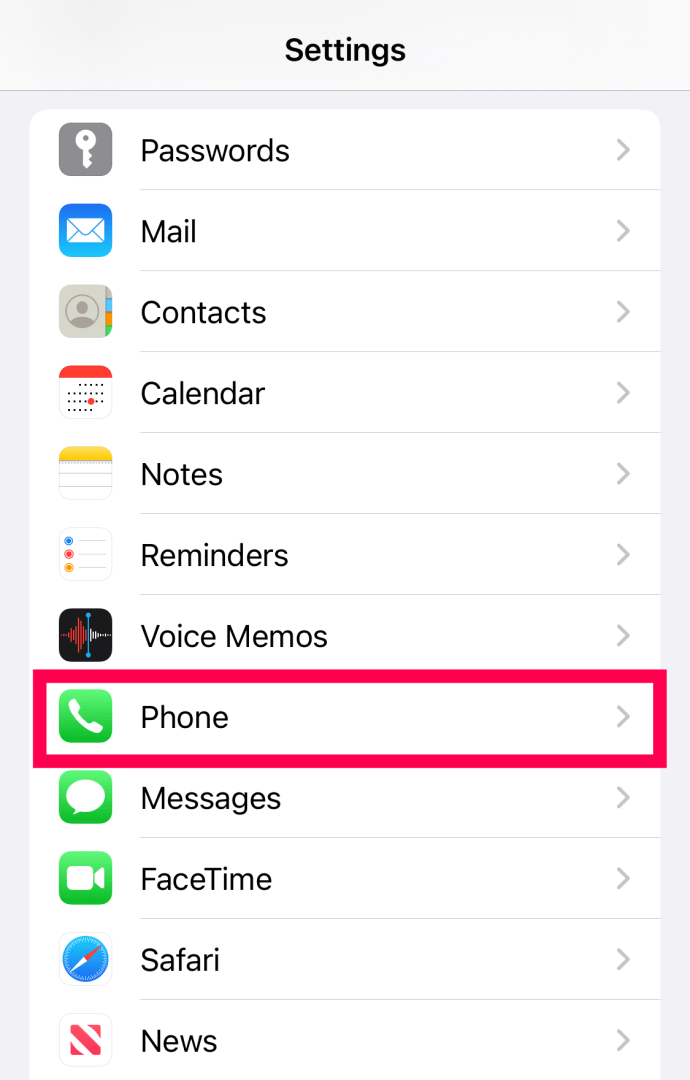
- Bla nedover og trykk på «Blokkerte kontakter».
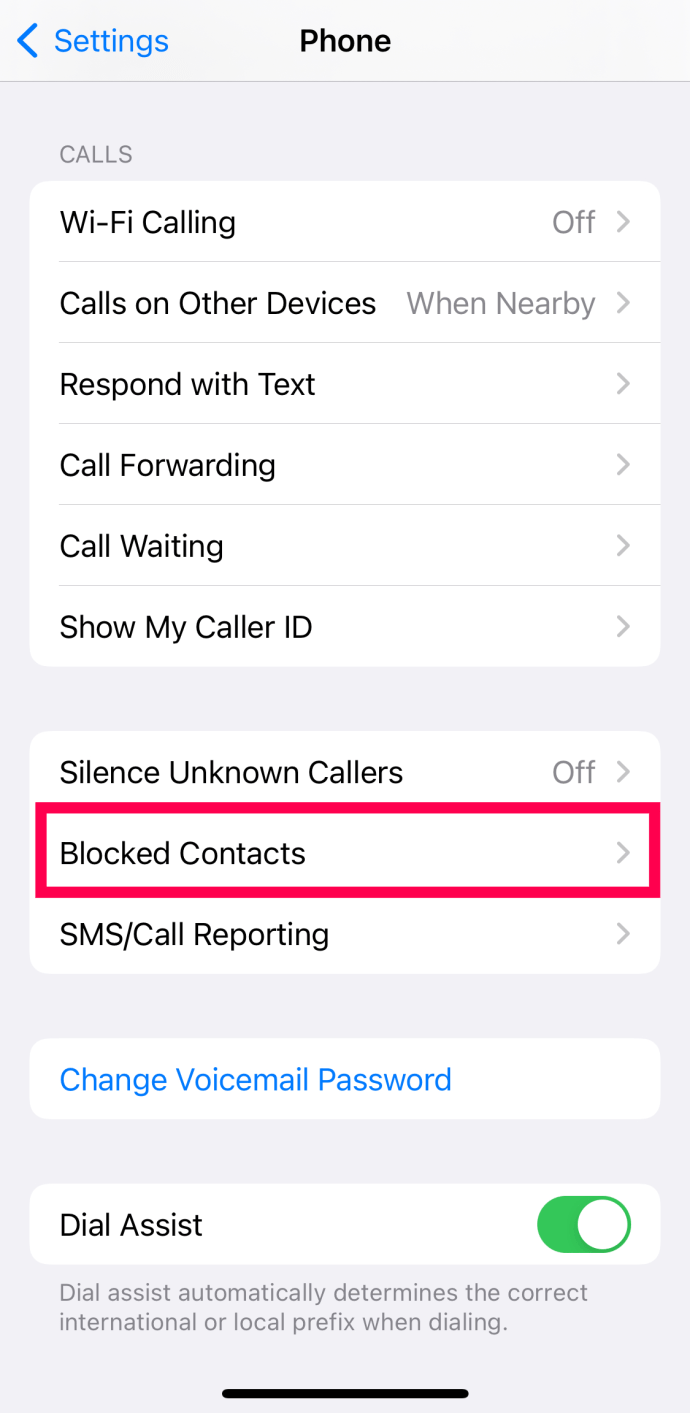
- Her finner du en oversikt over alle blokkerte numre.
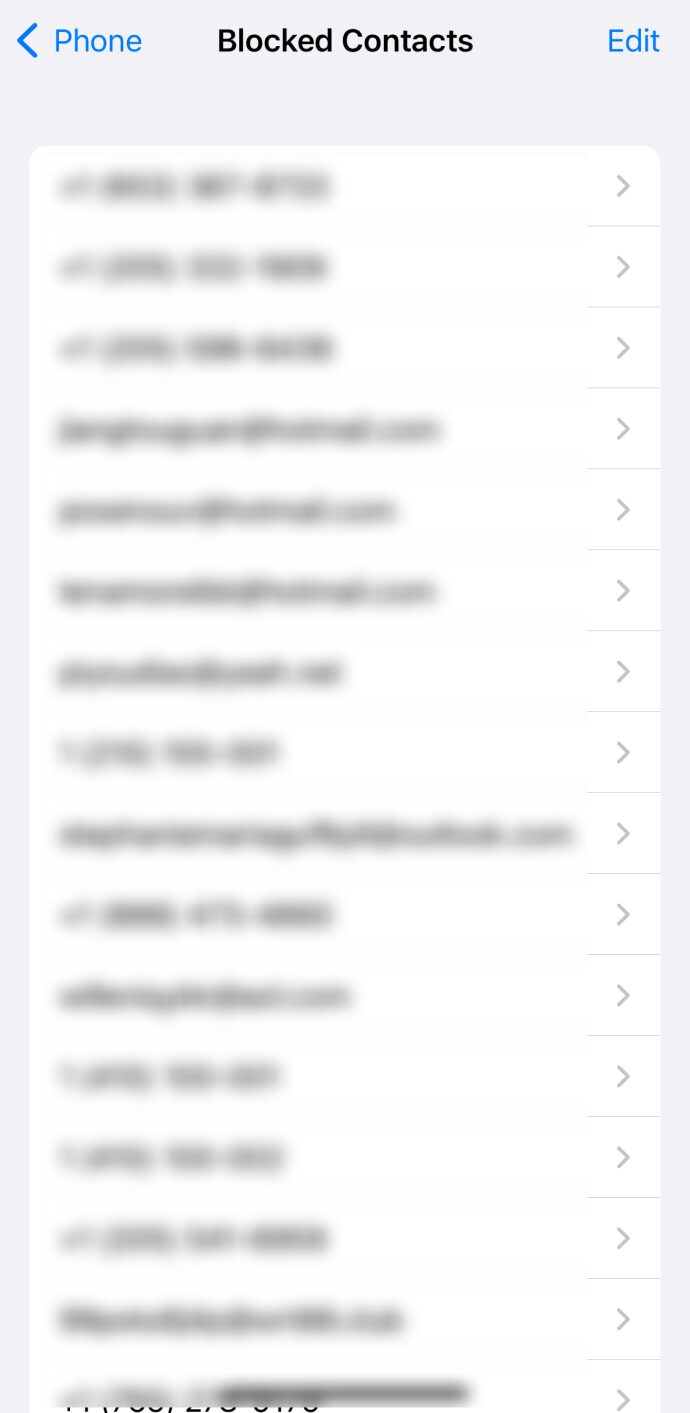
Merk: Du kan raskt fjerne numre fra listen ved å trykke på «Rediger» og deretter det røde minustegnet ved siden av nummeret.
Som du ser, er det veldig enkelt å få tilgang til listen over blokkerte numre.
Slik finner du blokkerte FaceTime-kontakter
Når du blokkerer et nummer på iPhone, gjelder det for anrop, meldinger og FaceTime-kommunikasjon. Men hvis noen du har blokkert, bruker en annen FaceTime-adresse enn telefonnummeret, vil denne kontakten være synlig under FaceTime-innstillingene.
Hvis du ikke finner kontakten, nummeret eller e-posten ved hjelp av metoden over, kan du prøve følgende:
- Gå til «Innstillinger» på din iPhone og trykk på «FaceTime».
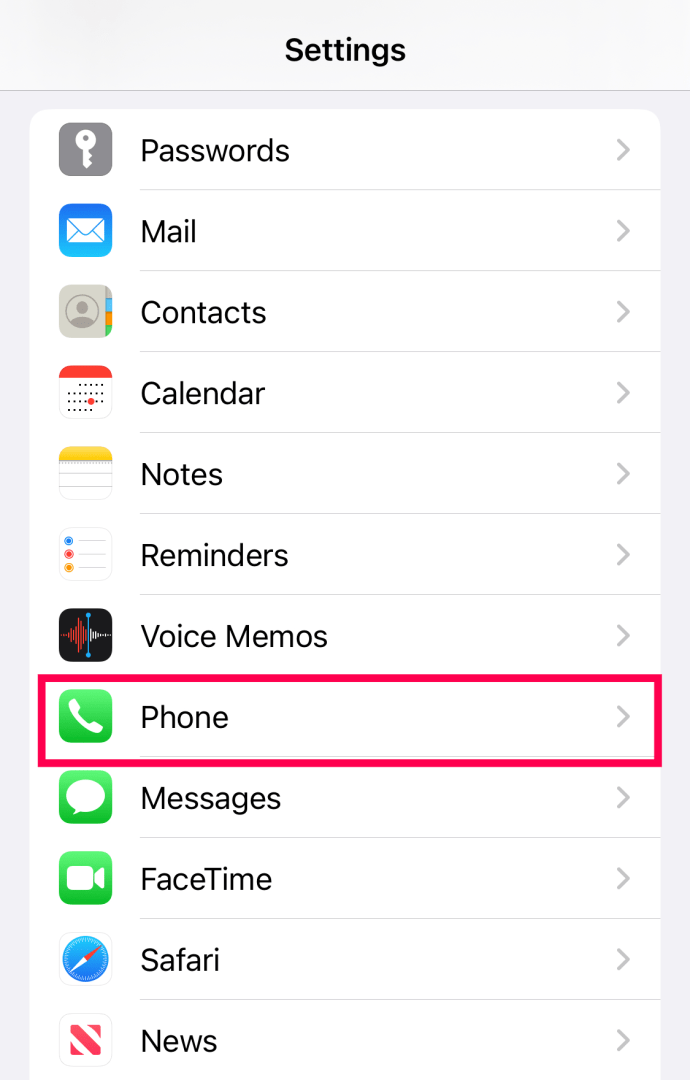
- Rull nedover og velg «Blokkerte kontakter».
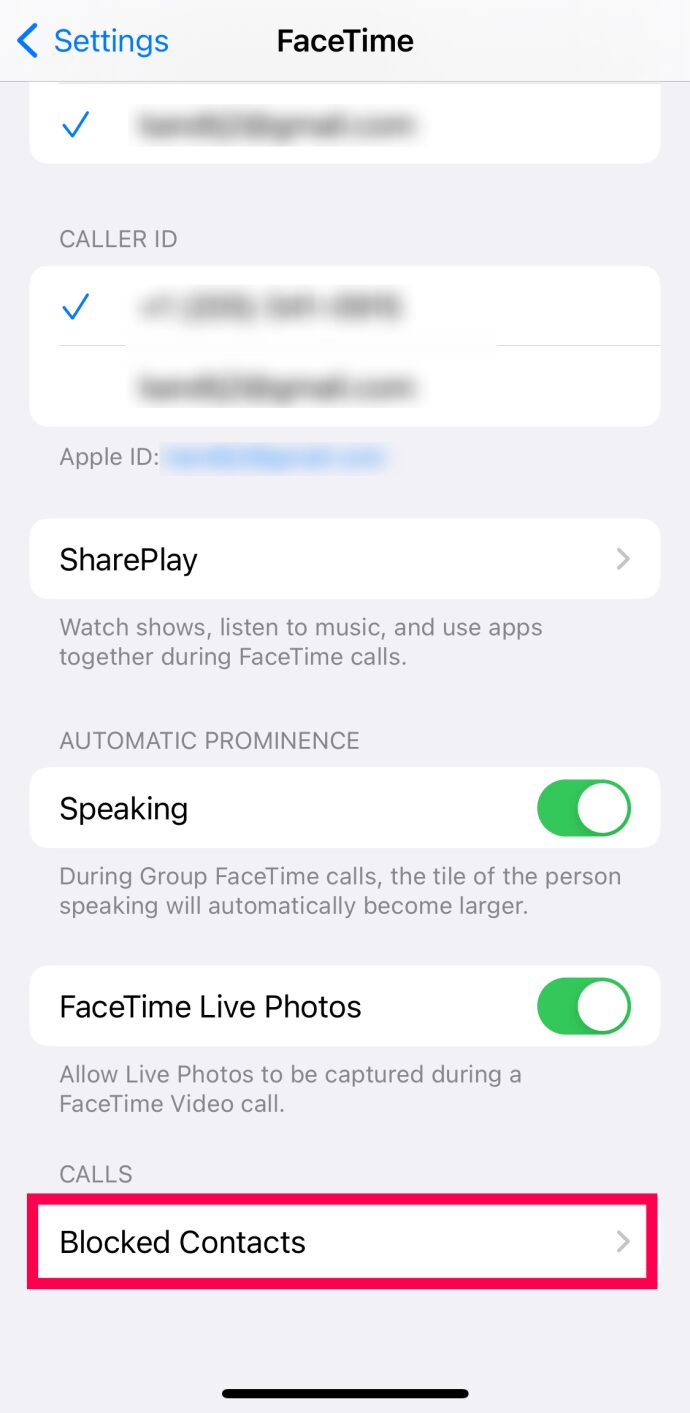
- Her finner du en liste over alle numre som ikke kan kontakte deg via FaceTime.

Merk: Hvis du ønsker å tillate at et nummer eller en e-post kan kontakte deg via FaceTime, trykker du på «Rediger», og deretter på det røde minustegnet ved siden av den aktuelle kontakten.
Du har nå full oversikt over hvem du har blokkert fra å kontakte deg via FaceTime.
Slik finner du blokkerte meldingskontakter
Du kan også se dine blokkerte numre ved å følge disse trinnene:
- Åpne «Innstillinger» på din iPhone og trykk på «Meldinger».
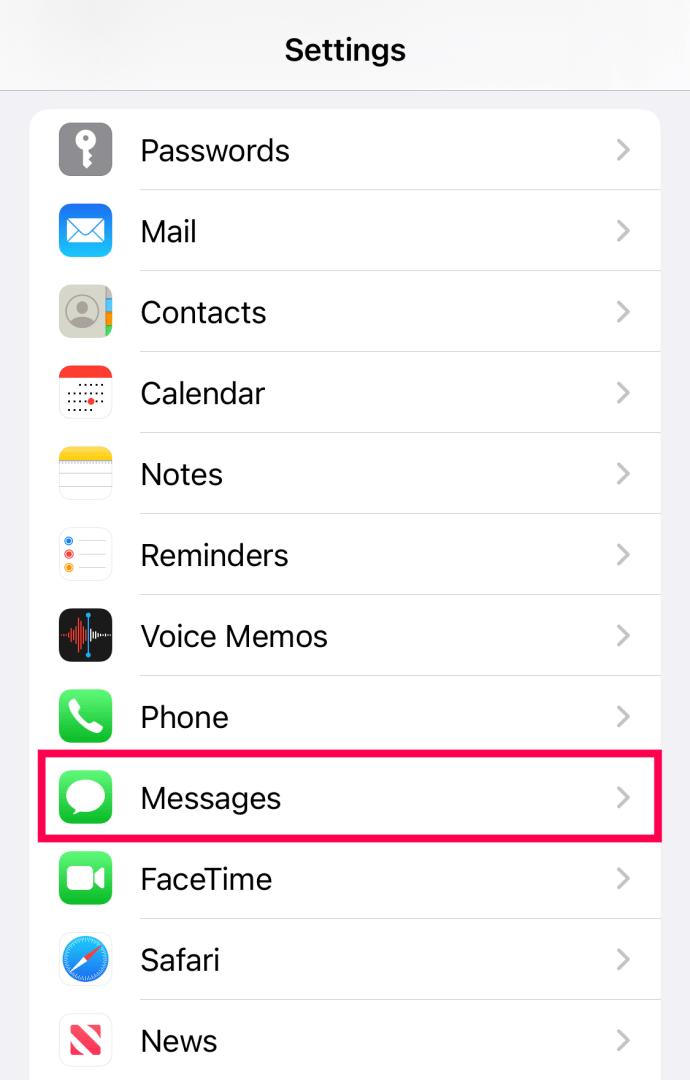
- Trykk på «Blokkerte kontakter».
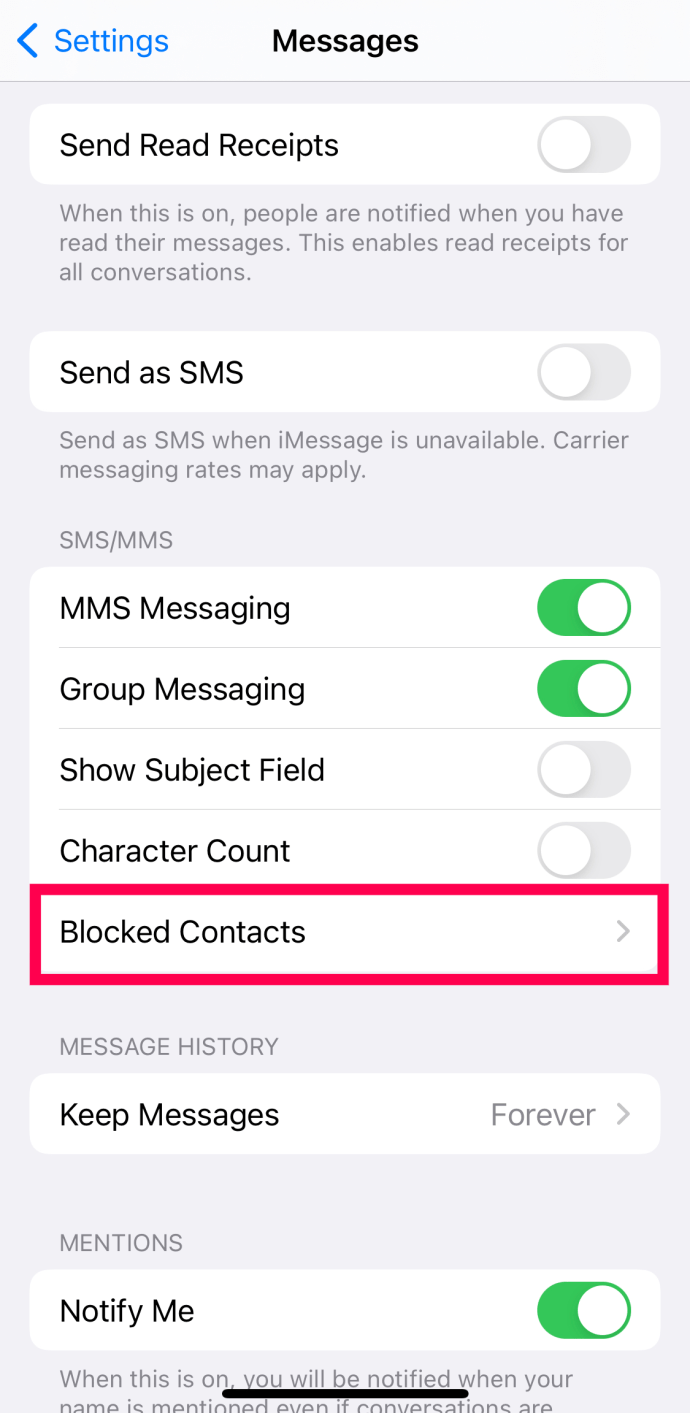
- Her vil du se en liste over numre og e-poster som ikke kan sende deg SMS eller iMessages.

Merk: Hvis du vil tillate at et av numrene på listen kan skrive til deg, trykker du på «Rediger» og deretter minustegnet ved siden av det aktuelle nummeret.
Nå har du en fullstendig liste over telefonnumre og e-poster som ikke kan kontakte deg.
Slik finner du blokkerte e-postkontakter
Til slutt kan du se alle som du har blokkert på din iPhone ved å følge disse trinnene:
- Åpne «Innstillinger» på din iPhone, og trykk på «Mail».
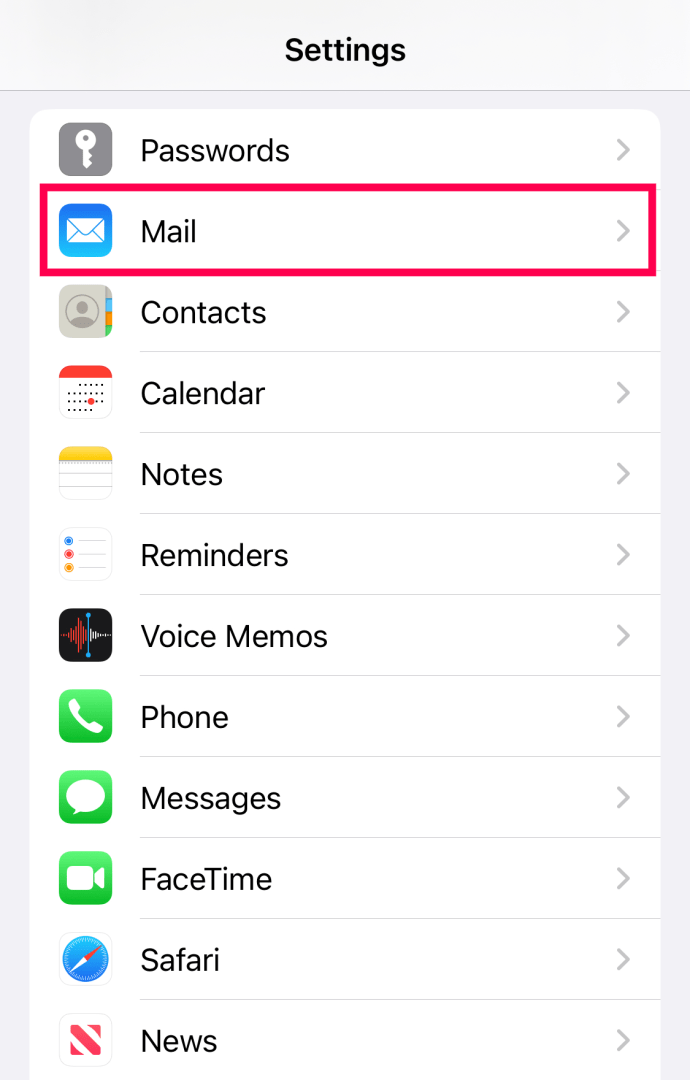
- Trykk på «Blokkert».
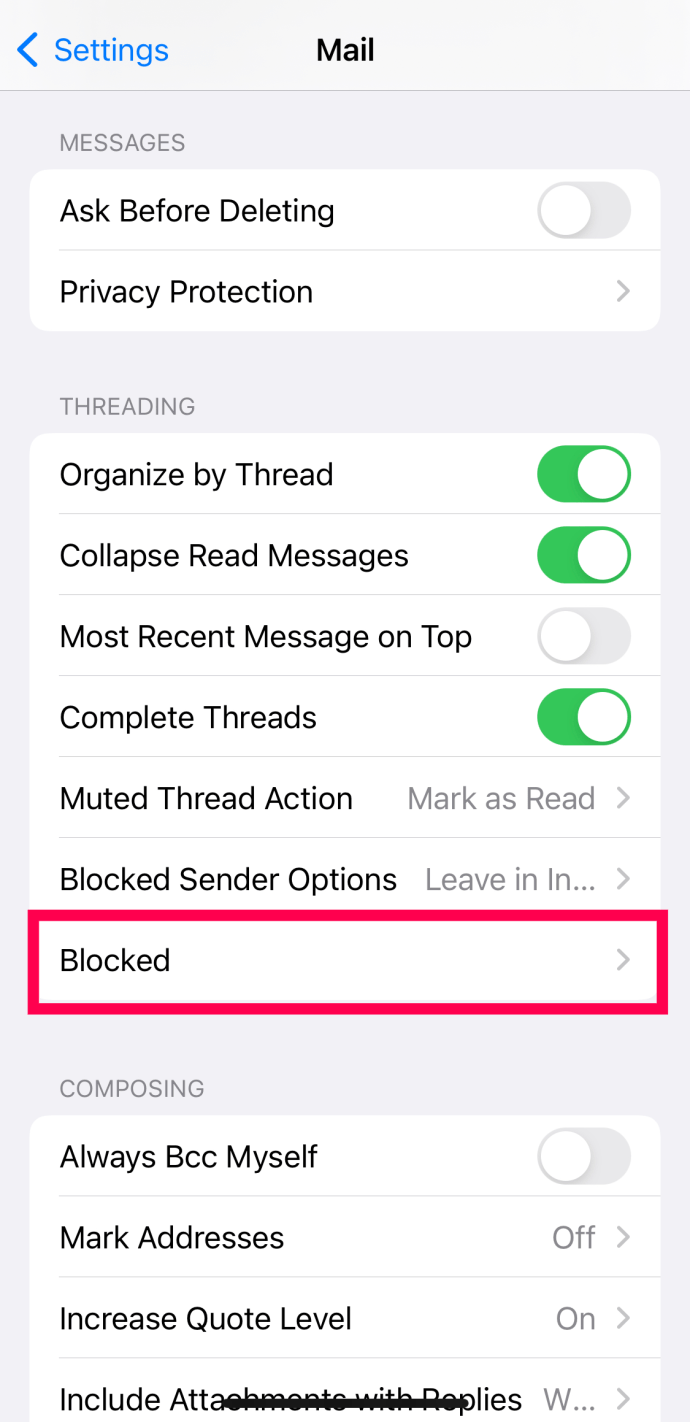
- Her ser du en oversikt over alle blokkerte numre og e-poster.

Merk: Hvis du vil fjerne en av kontaktene, trykker du på «Rediger» og deretter det røde minustegnet.
Enkel huskeregel for blokkerte kontakter
Når du er i tvil, kan du huske denne enkle veien for å finne de blokkerte numrene:
Innstillinger-appen -> Telefon/FaceTime/Meldinger -> Blokkerte kontakter
E-post har en litt annen formulering for menyvalget:
Innstillinger-appen -> E-post -> Blokkert
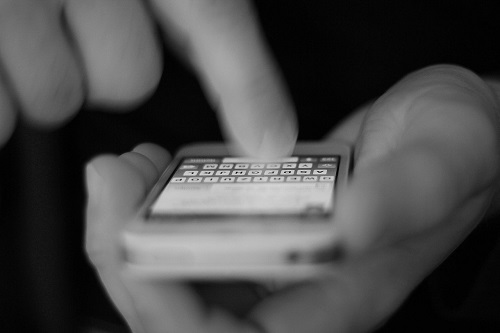
Nyttige tips om blokkerte numre på iPhone:
1. En felles blokkeringsliste for alle apper
Du trenger ikke å gå til «Telefoninnstillinger», «Meldinger» eller «FaceTime» for å legge til eller fjerne brukere fra blokkeringslisten. Hvis du følger en av metodene beskrevet ovenfor, vil alle blokkerte numre og e-poster på din iPhone vises.
2. Innkommende anrop videresendes direkte til telefonsvareren.
Visste du at det å legge noen til blokkeringslisten ikke nødvendigvis hindrer deg i å høre fra dem?
Anropene deres går fortsatt gjennom, men blir automatisk videresendt til telefonsvareren din i stedet for å ringe til telefonen. Hvis den blokkerte brukeren legger igjen en melding, vil den bli skjult i en egen del av telefonsvareren, og du vil ikke motta noen varsler.
3. Blokkerte brukere som prøver å kontakte deg via FaceTime eller Meldinger, vil ikke få beskjed om at de er blokkert.
Dette kan være ganske ubehagelig for den som er blokkert!
Brukere på blokkeringslisten din som prøver å kontakte deg via FaceTime eller Meldinger, vil ikke motta noen varsel om at de er blokkert. Anropene deres vil heller ikke vises på dine Apple-enheter. De vil rett og slett tro at du ignorerer forsøkene deres på å kommunisere med deg.
4. E-postmeldinger fra blokkerte kontakter havner rett i papirkurven.
Hvis du blokkerer noen i e-postappen din, vil meldingene deres havne direkte i papirkurven eller søppelmappen.
Du kan selvsagt sjekke papirkurven for den respektive e-postkontoen for å se om du har gått glipp av noe. Men er det egentlig nødvendig?
Husk også at blokkering av e-post fungerer på tvers av dine Apple-enheter. Hvis du blokkerer noen på telefonen din, vil blokkeringen også gjelde for din iPad og Mac.
Er det nødvendig å lagre et telefonnummer i kontaktene mine for å kunne blokkere det?
Nei. Du kan blokkere et telefonnummer direkte ved å trykke på «i»-ikonet og bla ned for å trykke på «Blokker». Dette fungerer for alle telefonnumre som sender deg tekstmeldinger eller ringer deg.
Hva skjer når jeg blokkerer en kontakt?
Når du blokkerer en kontakt, vil all kommunikasjon bli videresendt til telefonsvareren eller ikke vises i det hele tatt. Brukeren vil ikke få vite at de er på blokkeringslisten din. Hvis kontakten ringer telefonnummeret ditt, går samtalen direkte til telefonsvareren.
Oppheving av blokkering med et enkelt sveip
Mange av dem som havner på blokkeringslisten fortjener det nok, er du ikke enig?
Men hvis de har gjort seg fortjent til å bli tatt inn i varmen igjen, kan du enkelt reversere prosessen med et enkelt sveip til venstre.
Ja, det er alt som skal til for å invitere disse brukerne tilbake til din verden.
Uansett om du hadde tenkt at eksilet på blokkeringslisten skulle være midlertidig eller permanent, er det greit å vite at du har makten til å endre det. Og alt du trenger er fingertuppen.
Har du noen gang opphevet blokkeringen av et nummer? Synes du prosessen var enkel nok? Gi oss gjerne tilbakemelding i kommentarfeltet nedenfor.